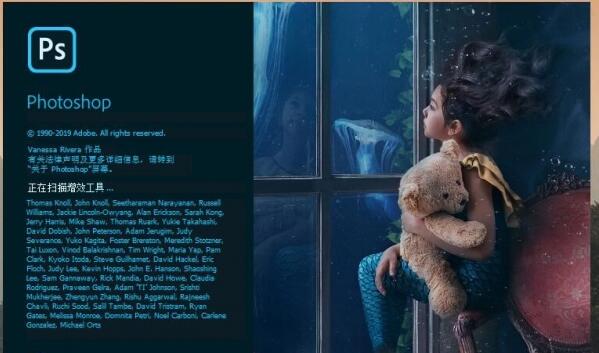
Adobe Photoshop 2020 v21.1.3 绿色便携版
- 类型:图像处理
- 大小:533MB
- 语言:简体中文
- 时间:2021-06-15
打开电脑中的Photoshop软件,在工具栏中选择渐变工具

接着在上面的状态栏中,选择对称渐变的选项
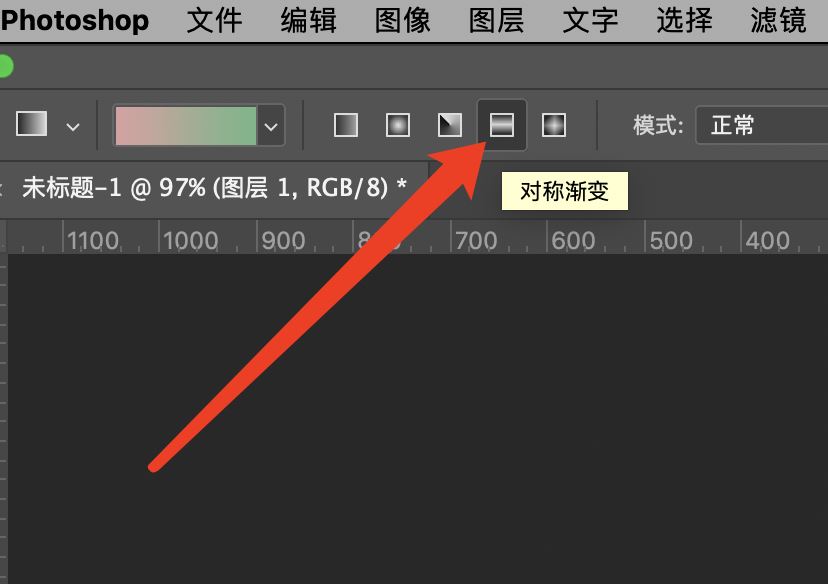
接着在画板中拖拽渐变滑块,如下图所示,可以添加对称渐变的效果
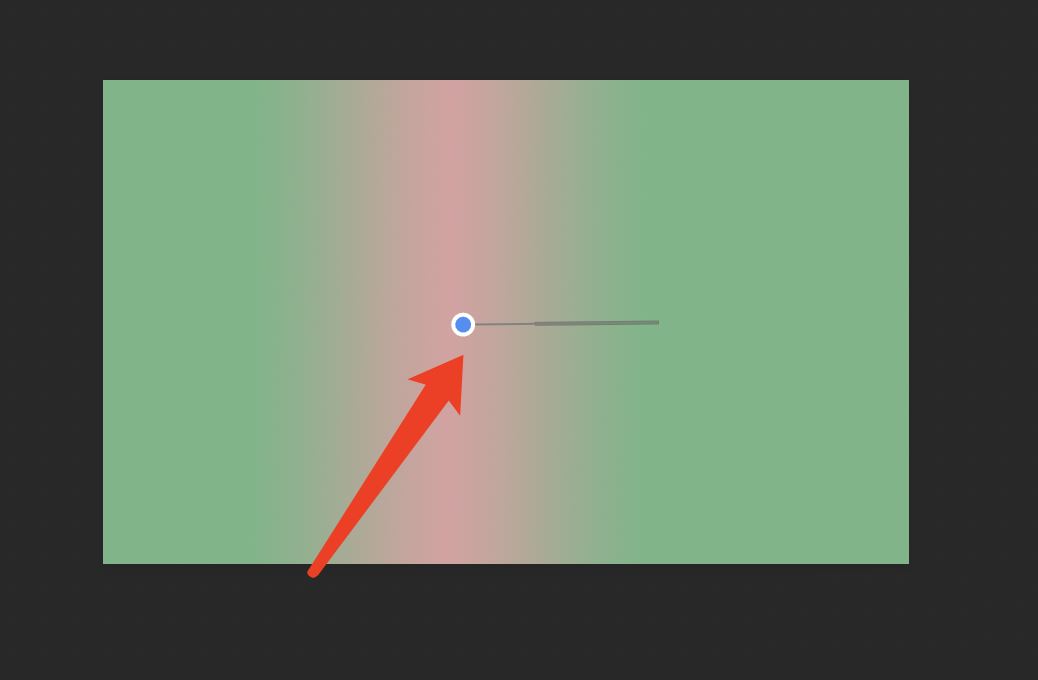
以上就是Photoshop打开对称渐变的技巧,希望大家喜欢,请继续关注115PPT。
相关推荐:
ps图片与背景怎么实现渐变融合? ps图片合成技巧
PS怎么做高科技渐变纹理图案? ps科技环背景的设计方法
ps怎么画渐变色的圆形线条? Photoshop制作渐变圆形框的技巧
注意事项:
不要在微信、知乎、QQ、内置浏览器下载、请用手机浏览器下载! 如果您是手机用户,请移步电脑端下载!
1、文稿PPT,仅供学习参考,请在下载后24小时删除。
2、如果资源涉及你的合法权益,第一时间删除。
3、如果字体显示不正常,>>>请在右侧顶部字体安装字体<<<
115PPT网 » Photoshop对称渐变在哪? ps渐变工具对称渐变的技巧
不要在微信、知乎、QQ、内置浏览器下载、请用手机浏览器下载! 如果您是手机用户,请移步电脑端下载!
1、文稿PPT,仅供学习参考,请在下载后24小时删除。
2、如果资源涉及你的合法权益,第一时间删除。
3、如果字体显示不正常,>>>请在右侧顶部字体安装字体<<<
115PPT网 » Photoshop对称渐变在哪? ps渐变工具对称渐变的技巧




